Как пользоваться нейросетью Adobe Firefly: интеграция в Photoshop
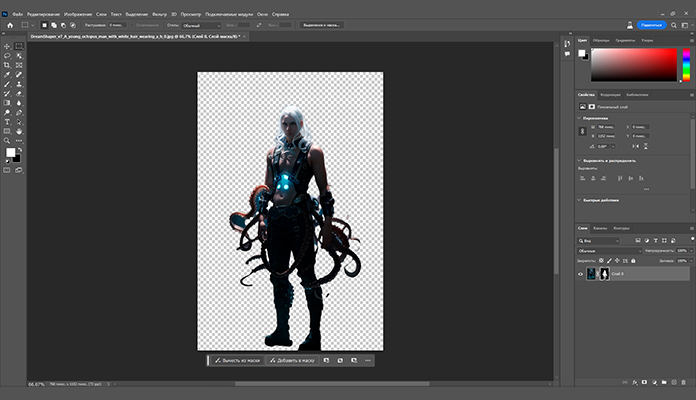
Adobe Firefly – это крутой набор инструментов генеративного ИИ, разработанный всем известной компанией Adobe для обработки изображений в высоком качестве: текстур, различных эффектов и даже векторной графики по вводимым пользователем текстовым запросам.
Вы сможете создавать растровые или векторные картинки самого высокого качества для использования, к примеру, в рекламе, каких-то популярных блогах, известных соцсетях и как исполнители для дальнейшей вашей работы в оффлайне.
Стоит отметить, что Firefly обучался на лицензированных изображениях взятых из фотостока Adobe Stock, поэтому сгенерированный контент является уникальным гарантированно уникальным.
Также добавим, что нейросеть доступна в виде отдельного web-приложения и интегрируется в другие программы такие как: Adobe, Фотошоп и Иллюстратор. Для корпоративных клиентов предусмотрены компанией платные подписки с выделением генеративных кредитов на приоритетную обработку изображений.
Пошаговая инструкция как пользоваться нейросетью Adobe Firefly
- Для начала, необходимо открыть страницу перейдя по этой ссылке _firefly.adobe.com. Важно отметить, что в России рекомендованный нами сервис может быть недоступен без применения VPN соединения у себя на ПК.
- Следующим шагом будет вход в свою учетную запись под логином и паролем. Важно убедиться что ваш аккаунт на данный момент активен, и что у вас имеется рабочая подписка на сервисе Creative Cloud.
- После этого вы сможете без проблем воспользоваться понравившимся вам эффектом, будь то текстовые эффекты или расширение границ изображения. Нейросеть Firefly предоставляет практики безграничные возможности для ваших экспериментов и творческих замыслов.
Чтобы воспользоваться новейшей функцией Generative Fill в свежей бета-версии Фотошоп, достаточно следовать нескольким простым шагам:
- Первым делом, загрузите и установите последнюю бета-версию Фотошоп из раздела «Бета-приложения» в сервисе Adobe Creative Cloud. Рекомендованная специальная сборка имеет в себе все самые современные инструменты на базе искусственного интеллекта, включая уникальный Generative Fill.
- Нужно 100% убедиться, что ваша версия Фотошоп (бета) обновлена до самой последней из имеющихся. Старайтесь чаще проверять, не вышли ли новые обновления, чтобы всегда у вас был доступ к самым современным и мощным функциям ПО.
- Откройте необходимую вам картинку в Фотошопе (бета) и выделите нужный участок, который вы желаете поменять, для этого можно применить любой инструмент который отвечает за выделение в программе.
- Во всплывающей панели инструментов нужно вбить ваш текстовый запрос, отметим на английском языке, который описывает ваши желаемые изменения в изображении. К примеру, «убрать объект» или «добавить собаку» и т.д.
- Нажмите Enter и подождите всего пару секунд. Generative Fill мгновенно внесет изменения, тонко вписав новые желаемые детали в соответствии с необходимым освещением, перспективой и нужной текстурой на картинке.
Благодаря новейшей функции Generative Fill, вы теперь можете быстро проводить экспериментировать с различными идеями у вас в голове: удалять или добавлять желаемые объекты, создавать красивые фоны и даже расширять границы картинок, сохраняя при этом их реалистичность и качество. Это действительно уникальный инструмент, который сэкономит для вас «кучу» времени и откроет новые возможности для работы и творчества в Фотошоп.
Последние новости:
- Alibaba представила Z-Image — бесплатную нейросеть для генерации фотореалистичных изображений
- Сбер запустил Kandinsky 5.0: новое поколение ИИ для генерации изображений и видео
- Google выпустила Nano Banana Pro с улучшенной генерацией изображений
- Вышла ImagineArt 1.5 — нейросеть для создания фотореалистичных изображений с идеальными деталями
- Higgsfield запустила Angles: нейросеть для изменения ракурса на готовых фотографиях


